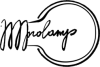С помощью проектора на экран выводят изображение практически с любого устройства. Для этого нужен доступ к сети интернет или специальные кабели. В некоторых случаях требуется установка дополнительных программ.
Подключаем MacBook или iMac при помощи кабелей

Популярность устройств компании Apple растет с каждым днем. Поэтому вопрос об их использовании совместно с проектором становится все более актуальным.
С использованием переходника USB-C-HDMI (или VGA)
Переходники такого типа используются с 2015 года. С их помощью подключают USB-устройства, проекторы и зарядные. Первым изделием, в котором они устанавливались, был Macbook 12”. Сейчас такие переходники встроены во все новые модели и pro-версии.
В каталогах Apple представлено 2 вида устройств USB-C:
-
с видеовыходом HDMI (стандартный размер);
-
с аналоговым VGA.
Это оригинальные переходники. Можно, конечно, воспользоваться и неоригинальными. Однако от этого пострадает качество изображения и разрешение. Последний параметр не будет превышать 1920 на 1080.
С использованием переходника mini-DVI - VGA

Еще один успешный способ вывести картинку на проектор. Однако есть 1 важный нюанс: приходится работать с аналоговым сигналом, его достоинствами и недостатками.
Подключение проектора с помощью данного устройства имеет 2 особенности:
-
Не подходит для разрешения больше 1024 на 768 (XGA).
-
Нужен короткий и максимально качественный кабель. Только так получится избежать помех.
Apple приостановила использование таких переходников 10 лет назад. Поэтому их применяют только с устаревшими моделями.
С использованием переходника mini-DVI – HDMI

По сравнению с предыдущим вариантом, качество изображения выше. Устройство подходит для разрешения FullHD. Но и здесь есть один нюанс: технология mini-DVI считается устаревшей. Переходники такого типа не могут полноценно работать с видеосигналами высокой четкости.
С использованием переходника mini Display Port-HDMI (или VGA)


Это разъем заменил собой mini-DVI, который не устраивал компанию Apple габаритами и качеством выдаваемой на экран картинки. К тому же, HDMI требовал больших отчислений за использование.
В продаже представлено 2 вида разъемов mDP. Один – это интерфейс Thunderbolt, второй нет. Что это значит для пользователей? В первом случае можно выполнить цифровое подключение (HDMI). Во втором доступно только аналоговое (VGA).
Внимание!
Через Thunderbolt также осуществляют аналоговое подключение. Эта возможность обозначается значком молнии и монитора рядом с разъемом.
Настройка программного обеспечения MacBook или iMac для работы с видеопроектором
В большинстве случаев устанавливать ничего не придется, поскольку устройства Apple сами определяют наличие подключения к проектору. Однако иногда ПО устанавливают вручную. Сделать это можно в несколько этапов:
-
Выбрать раздел системных настроек, который расположен на панели лаунчера Dock.
-
Нажать на значок «Мониторы» или «Displays».
-
В двух всплывших окнах (для монитора и видеопроектора) выбрать нужное разрешение.
В конце нужно зайти в меню «Расположение». Здесь следует выбрать пункт синхронизации экранов. После этого изображение на большом экране будет таким же, как и на устройстве Apple.
Подключение видеопроектора к Apple iPad, iPhone с использованием цифрового AV-переходника
Рабочий процесс требует наличия непосредственно переходника и кабеля HDMI. С их помощью получится вывести не только изображение на проектор и большой экран, но и звук на колонки. Картинка, кстати, будет иметь разрешение FullHD 1080P.
Подключение выглядит примерно так:
-
соединить AV-переходник к устройству Apple.
-
HDMI-кабель одним концом подключить в адаптер, а другим в проектор.
Все предельно просто. После этих действий можно просматривать любые изображения на большом экране.


Примечательно, что такие переходники совместимы практически со всеми устройствами, в которых есть разъем Lightning. Это iPhone, iPad, iPad Touch. Разница лишь в итоговой картинке. Иногда на экране проектора по бокам есть черные полосы. Для их устранения придется установить и использовать видеоплееры, например, AVPlayerHD или BUZZ Player.


Настройка программного обеспечения для работы с Apple iPad, iPhone
Для беспроблемной работы устройств Apple с видеопроектором нужно установить отдельное приложение. Чаще всего это 2Screens – Presentation Expert. Его основное преимущество кроется в поддержке внушительного списка моделей.
После установки программы нужно выполнить ряд действий
-
Выключить проектор, отсоединить его от устройства.
-
Включить приложение 2Screens - Presentation Expert.
-
Выбрать изображение для вывода на большой экран.
-
Соединить iPad или IPhone с проектором. Включить его.
Осталось проверить, видит приложение проектор или нет, а также проецирует ли оно картинку. Если ответ отрицательный, нужно посмотреть, правильно ли подключен кабель.
Заключение
Подключение устройств Apple к проектору осуществляется с помощью нескольких видов кабеля. Практически всегда процесс прост. Но в некоторых случаях требуется установка сторонних программ.